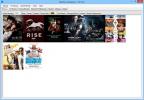Cara Mengkalibrasi Layar Sentuh Pada Windows 10
Windows 10 dan Windows 8 tidak seperti versi Windows lainnya. Kedua versi ini dibangun untuk dijalankan pada laptop / desktop dan tablet. Garis Permukaan berjalan cukup baik dengan Windows 10 berjalan di atasnya. Windows 8 adalah sesuatu yang tidak lagi kita bicarakan. Garis Permukaan bukan satu-satunya perangkat sentuh yang diaktifkan yang dapat menjalankan Windows 10. Ada semakin banyak laptop dua-dalam-satu yang berfungsi ganda sebagai tablet. Ini juga menjalankan Windows 10 dan mungkin tidak sebaik garis Permukaan. Apapun, dengan layar sentuh input dapat kehilangan akurasinya. Ini menghasilkan input mati. Keran dan gesekan tidak mendaftar seperti halnya ketika perangkat baru. Kecuali jika layar Anda rusak, ini benar-benar masalah kalibrasi. Untuk memperbaikinya, Anda harus mengkalibrasi layar sentuh pada Windows 10.
Panel Kontrol memiliki pengaturan khusus yang memungkinkan Anda mengkalibrasi layar sentuh pada Windows 10. Jika Anda tidak memiliki perangkat yang memiliki layar sentuh atau perangkat input pena, pengaturan ini tidak akan tersedia di versi Windows 10 Anda.
Cara tercepat untuk mengakses pengaturan adalah dengan mengetik Pengaturan PC Tablet di bilah pencarian Windows. Jendela Pengaturan PC Tablet akan memiliki dua tab jika Anda hanya memiliki layar sentuh, namun, jika Anda mengkonfigurasi perangkat pena input, itu akan memiliki tiga tab. Karena kami ingin mengkalibrasi layar sentuh pada Windows 10, kami hanya mementingkan tab Tampilan. Klik tombol Calibrate pada tab ini.

Jendela kedua akan terbuka menanyakan apakah Anda ingin mengkalibrasi perangkat input sentuh atau perangkat input pena. Pilih opsi Input Sentuh.

Layar Anda akan menjadi putih dan instruksi untuk mengkalibrasi layar akan muncul di sana. Ini sangat mudah. Cross-hair akan muncul di layar sebagai bagian dari proses kalibrasi. Anda harus mengetuknya setiap kali. Lalui seluruh proses. Windows akan memandu Anda melalui semua itu. Setelah selesai, layar sentuh Anda akan merespons input Anda dengan lebih baik.
Jika layar sentuh Anda rusak, kalibrasi itu tidak akan membantu Anda memperbaiki masalah dengannya. Kalibrasi adalah perbaikan konfigurasi perangkat lunak. Jika perangkat keras perangkat Anda rusak, tidak ada solusi perangkat lunak yang dapat membantu Anda di sana. Jika Anda akhirnya mengganti layar sentuh Anda, ada baiknya untuk mengkalibrasi setidaknya satu kali setelah itu diperbaiki. Layar sentuh pada laptop dan tablet dikalibrasi ketika mereka meninggalkan pabrik tetapi hal yang sama tidak dapat dikatakan jika Anda telah menggantinya sehingga kalibrasi adalah ide yang bagus.
Pencarian
Tulisan Terbaru
Media Companion Adalah Aplikasi Pengelola Film Laden yang Sangat Berfitur
Kami telah meliput satu truk penuh manajer film dan serial TV untuk...
Perekam Layar Video: Buat Screencasts Dengan Efek Visual
Sebelumnya, kami telah membahas beberapa aplikasi pengambilan tangk...
Session Manager: Buat, Simpan & Muat Notepad ++ Sesi Pengeditan
Notepad ++ adalah salah satu editor teks yang paling kuat dan banya...